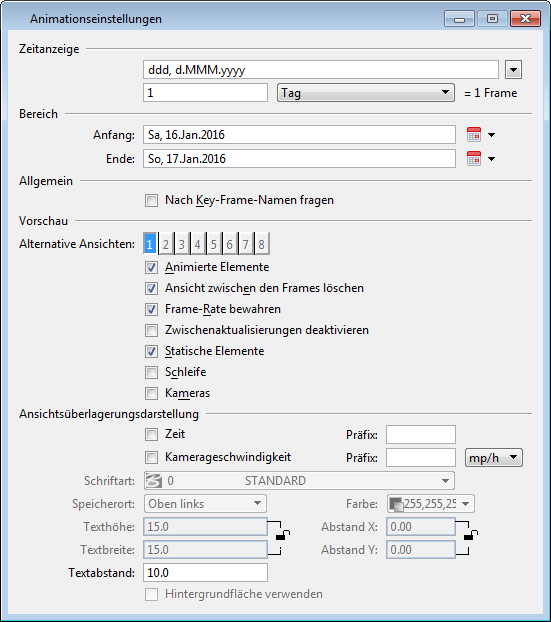Dialogfeld "Animationseinstellungen"
Ermöglicht die Definition der Animationseinstellungen für Vorschau und Aufnahme. Wird auch verwendet, um die aktuelle Uhrzeit des Animations-Frames in der Ansicht anzuzeigen, während die Animation in der Vorschau oder in einer vom Animator erstellten Animation angezeigt wird. ausgewählt ist.
| Einstellung | Beschreibung |
|---|---|
| Zeitanzeige | Zwei Optionsmenüs und ein Eingabefeld ermöglichen Ihnen die Definition des Zeitanzeigemodus sowie des Zeitraums, den die einzelnen Frames der Animation darstellen. |
| Start | In dieses Feld können Sie die Startzeit oder eine Frame-Nummer für die Animationssequenz eingeben. Wenn Sie die "Zeitanzeige" auf ein Datumsformat eingestellt haben, klicken Sie auf das Symbol rechts neben dem Feld. Dadurch wird das Dialogfeld "Startzeit wählen" geöffnet, in dem Sie Monat, Jahr und Tag auswählen können. |
| Ende | In dieses Feld können Sie die Endzeit oder eine Frame-Nummer für die Animationssequenz eingeben. Wenn Sie die "Zeitanzeige" auf ein Datumsformat eingestellt haben, klicken Sie auf das Symbol rechts neben dem Feld. Dadurch wird das Dialogfeld "Endzeit wählen" geöffnet, in dem Sie Monat, Jahr und Tag auswählen können. |
| Nach Key-Frame-Namen fragen | Bei aktivierter Option wird ein Dialogfeld angezeigt, in dem Sie zur Eingabe eines Namens und einer Beschreibung für den gerade erstellten Keyframe aufgefordert werden. Bei deaktivierter Option erhält der Keyframe einen Standard-Systemnamen. |
| Alternative Ansichten | Ermöglicht anhand von Ein/Aus-Tasten die Definition alternativer Ansichten (der derzeit geöffneten Ansichten), in denen die Animationsvorschau erfolgen soll. Diese Ansichten bestimmen dann die Vorschau, ungeachtet der von Ihnen in den Einstellungen für die Funktion "Animator-Vorschau" gewählten Ansicht. |
| Animierte Elemente | Ist diese Option aktiviert, werden animierte Elemente bei der Vorschau angezeigt. |
| Ansicht zwischen den Frames löschen | Ist diese Option aktiviert, wird die Ansicht zwischen Frames (Schlüsselbilder) gelöscht. Wenn die Ansicht nicht gelöscht wird, überlappen sich alle Frames bei der Vorschau. Diese Option ist nützlich, wenn Sie den Bewegungsbereich einer Bildfolge ermitteln möchten. |
| Frame-Rate bewahren | Bei aktivierter Option wird bei der Animation die Frame-Rate -Einstellung im Bereich Ansichtsoptionen des Dialogfelds "Voreinstellungen" berücksichtigt. Dabei wird versucht, eine Frame-Rate für die Vorschau beizubehalten. Bei deaktivierter Option werden stets alle Elemente für alle Frames gezeichnet. |
| Zwischenaktualisierungen deaktivieren | Wenn ein großes Modell in einer Ansicht aktualisiert wird, erfolgt dies normalerweise jeweils in Teilstücken von 1000 Elementen. Wenn Sie diese Einstellung aktivieren, wird der vollständig Frame gleichzeitig angezeigt. Dies ist nützlich, wenn Animationen großer Modelle in der Vorschau angezeigt werden, da sich die gesamte Ansicht von einem Frame zum folgenden aktualisiert, sodass Sie sehen können, was sich von einem Frame zum folgenden geändert hat. Wenn die Option deaktiviert ist und ein Frame vollständig ist, wird der Bildschirm gelöscht, und die Elemente werden in Teilstücken angezeigt, bis die gesamte Anzeige vollständig ist. |
| Statische Elemente | Ist diese Option aktiviert, werden statische (nicht bewegte) Elemente bei der Vorschau angezeigt. |
| Schleife | Ist diese Option aktiviert, wird die Vorschau so lange wiederholt, bis Sie die Reset-Taste betätigen. |
| Kameras | Ist diese Option aktiviert, wird die Kameraposition in jedem Frame als Kegel dargestellt, sodass sich die Kameraposition genauer verfolgen lässt. |
| Zeit | Aktivieren Sie diese Option, um das Datum und die Uhrzeit während der Vorschau einer Animation oder beim Aufzeichnen einer Animation in der Ansicht anzuzeigen. Zeigt auch das Datum und die Uhrzeit im Fenster Animatorvorschau an. |
| Kamerageschwindigkeit | Aktivieren Sie diese Option, um die Kamerageschwindigkeit während der Vorschau einer Animation oder beim Aufzeichnen einer Animation in der Ansicht anzuzeigen. |
| Präfix | Legt die Bezeichnung von Zeit und Kamerageschwindigkeit für die Anzeige während der Vorschau fest. |
| Einheit für Fahrzeuggeschwindigkeit | Legt die Einheit fest, in der die Kamerageschwindigkeit angezeigt wird. |
| Schriftart | Legt die Schriftart des zu platzierenden Textes fest. |
| Position | Steuert die Position des Textes in der Ansicht. Zu den Optionen gehören "Oben links", "Unten links", "Oben rechts" und "Unten rechts". Der Text wird automatisch an der ausgewählten Ecke ausgerichtet, damit der Text nicht über die Ansicht hinausgeht. |
| Farbe | Bei aktivierter Option können Sie die Farbe für den Text über die Farbauswahl auswählen. |
| Texthöhe | Legt die Texthöhe in Pixeln fest. Die Höhe und die Breite des Textes können mithilfe des Sperrobjekts, das sich rechts befindet, gesperrt werden. |
| Textbreite | Legt die Textbreite in Pixeln fest. Die Breite und die Höhe des Textes können mithilfe des Sperrobjekts, das sich rechts befindet, gesperrt werden. |
| Abstand X | Legt den Abstand in Pixeln vom Positionspunkt fest, an dem der Text in der X-Richtung gezeichnet werden soll. Der Abstand für X und Y kann mithilfe des Sperrobjekts, das sich rechts befindet, gesperrt werden. |
| Abstand Y | Legt den Abstand in Pixeln vom Positionspunkt fest, an dem der Text in der Y-Richtung gezeichnet werden soll. Der Abstand für X und Y kann mithilfe des Sperrobjekts, das sich rechts befindet, gesperrt werden. |
| Textabstand | Legt den Abstand zwischen den Präfixen (Zeit und Kamerageschwindigkeit) fest, die während der Animationsvorschau angezeigt werden. |
| Hintergrundfläche verwenden | Ist diese Option aktiviert, wird der Text über ein Rechteck gelegt. Auf diese Weise wird ein einheitlicher Hintergrund gewährleistet, wenn die Kamera sich bewegt und der Text über Formen mit unterschiedlichen Farben gezeichnet wird. Beim Anzeigen einer Animation in der Vorschau aktualisiert der Animator die Ansicht auf möglichst effiziente Weise. Dabei kann beispielsweise nur der Bereich der Ansicht gezeichnet werden, in dem eine Änderung erfolgt ist. Damit der Text für die Zeitanzeige nicht über sich selbst gezeichnet wird und folglich unlesbar wird, wird die Hintergrundfläche automatisch für die Frames aktiviert, wenn dies der Fall ist. |